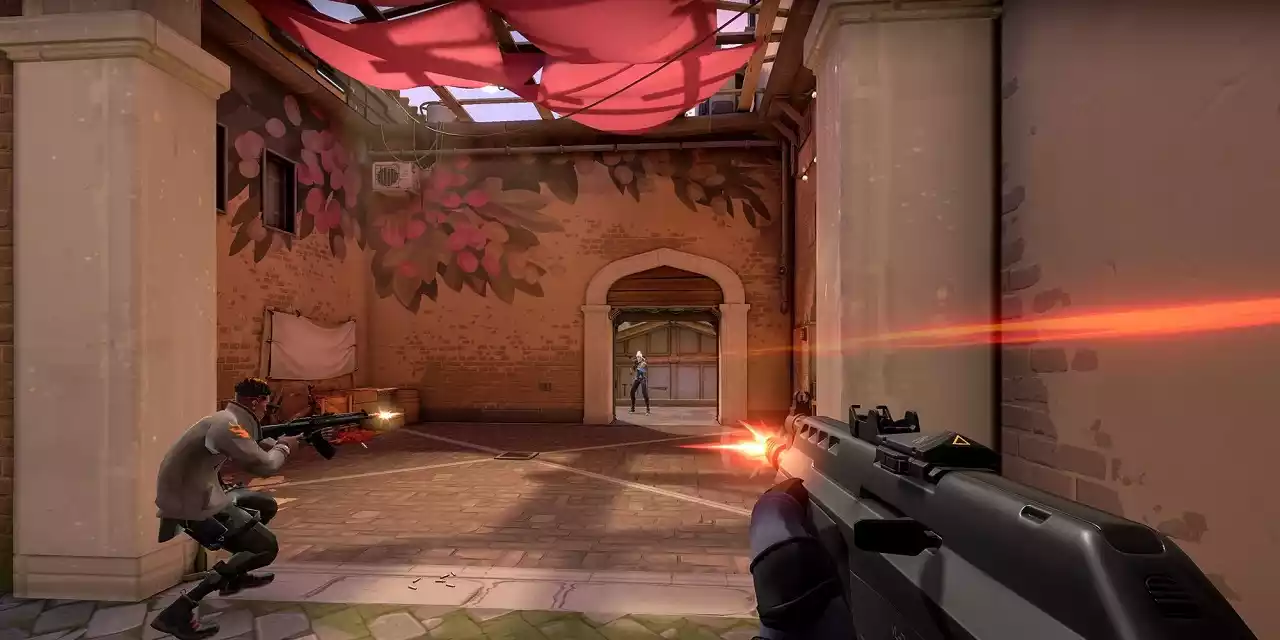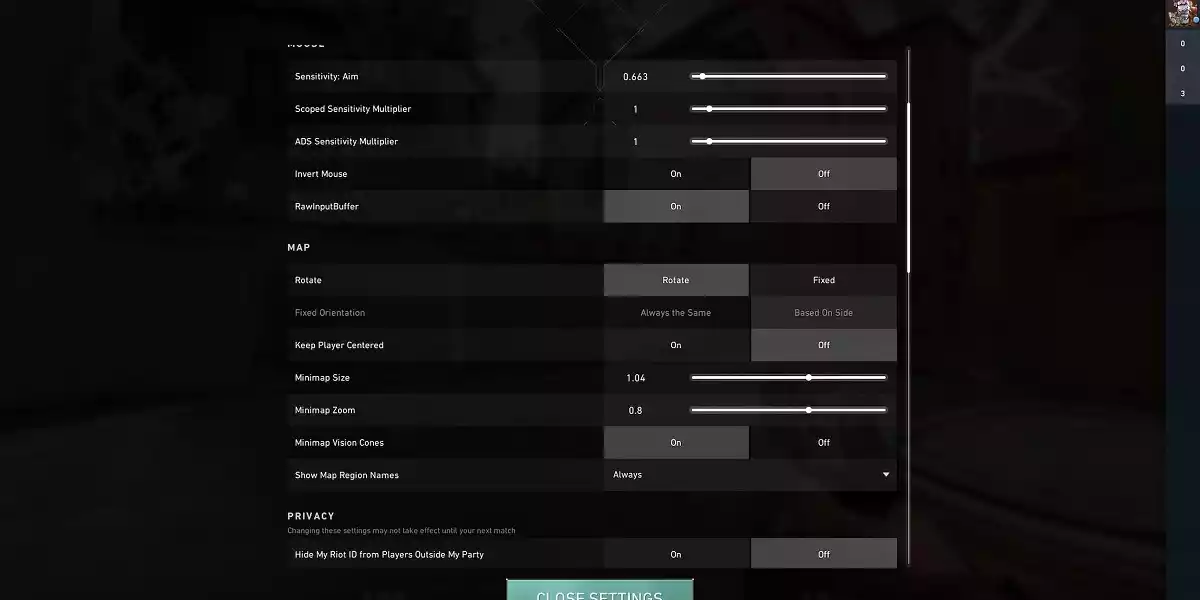Em um jogo de tiro tático como Valorant, cada informação que os jogadores podem acessar durante as rodadas é essencial. Utilizar todas as informações disponíveis ao longo da partida é fundamental para vencer em cenários críticos, seja por meio de trabalho em equipe, uso estratégico de habilidades ou sinalizações de jogo.
Um recurso valioso em Valorant que pode proporcionar uma vantagem significativa é o minimapa. No entanto, se as configurações do minimapa não estiverem otimizadas, você pode perder informações cruciais, o que pode impactar negativamente seu desempenho. Para aqueles que desejam tirar o máximo proveito desse recurso, aqui estão as melhores configurações do minimapa para Valorant:
Como alterar as configurações do mapa em Valorant
As configurações do minimapa em Valorant podem ser ajustadas facilmente para otimizar sua experiência de jogo. Siga este passo a passo para acessar e modificar as configurações do mapa:
- Entre no menu principal do Valorant.
- No canto superior direito da tela, clique no ícone de Configurações para abrir o menu.
- Navegue até a seção Geral.
- Role para baixo até encontrar a seção Mapa.
Ao acessar essa seção, você poderá ajustar diversas configurações do minimapa para aprimorar sua percepção do jogo e maximizar suas chances de sucesso em cada rodada. Não subestime a importância de um minimapa bem configurado!
- Relacionado: Melhores códigos de mira em Valorant
Melhores configurações de mapa em Valorant
Configurar o minimapa é tão crucial quanto ajustar sua mira, sensibilidade e outras configurações fundamentais em Valorant. Um minimapa bem configurado pode fornecer uma vantagem estratégica significativa durante o jogo. Aqui estão as melhores configurações de mapa que você deve considerar:
- Rotação: Girar
- Orientação fixa: N/A
- Manter o jogador centralizado: Desligado
- Tamanho do minimapa: 1,04
- Zoom do minimapa: 0,8
- Cones de visão do minimapa: Ligado
- Mostrar nomes de regiões do mapa: Sempre
Essas configurações ajudam a melhorar sua percepção espacial e a comunicação com a equipe, permitindo que você reaja de forma mais eficaz às movimentações adversárias. Não subestime a importância de um minimapa otimizado—ele pode ser a chave para a vitória em partidas decisivas!
Rotação
Ao começar a personalizar seu minimapa em Valorant, uma das primeiras decisões é escolher entre um mapa fixo ou rotacionado. A opção Rotate permite que o minimapa gire de acordo com seu ponto de vista no jogo, o que pode ser extremamente útil. Embora muitos jogadores novatos optem por manter o mapa em Fixed, essa configuração pode causar confusão durante as partidas, especialmente se você ainda não estiver familiarizado com o jogo ou com os diferentes mapas.
Por isso, é recomendado definir essa opção como Rotate. Essa escolha não só alinha a visualização do mapa com sua perspectiva, mas também é a preferência da maioria dos jogadores profissionais de Valorant. Com um minimapa rotacionado, você poderá tomar decisões mais rápidas e informadas, melhorando sua performance e colaboração com a equipe.
Orientação Fixa
Se você optar pela configuração de minimapa Girar, não há necessidade de fazer ajustes nas configurações de Orientação Fixa. No entanto, se você preferir jogar com a opção Fixo, terá duas alternativas: “Sempre o Mesmo” ou “Baseado no Lado”.
- Sempre o Mesmo: Esta opção mantém o minimapa inalterado, independentemente de você estar atacando ou defendendo. Isso pode ajudar na familiarização com o layout do mapa, mas pode causar confusão em situações de mudança rápida.
- Baseado no Lado: Com esta configuração, o minimapa permanece fixo, mas sua posição muda sempre que o lado do jogo muda (atacante ou defensor). Isso proporciona uma perspectiva mais consistente, alinhando-se à sua posição atual no jogo.
Escolher a configuração que melhor se adapta ao seu estilo de jogo é fundamental para maximizar sua eficiência e desempenho em Valorant.
Mantenha o jogador centralizado
A próxima configuração a considerar é a opção ‘Keep Player Centered’, que deve estar sempre desligada. Ativar essa opção pode ser bastante distrativo durante o jogo, pois faz com que o minimapa se mova junto com seu personagem. Isso pode dificultar sua capacidade de ter uma visão geral da situação.
Por exemplo, se seu personagem estiver posicionado em um canto de um mapa extenso como Haven, você pode acabar não conseguindo visualizar o mapa completo. Desligar essa opção permite que você mantenha uma perspectiva mais ampla, facilitando a leitura do jogo e a tomada de decisões informadas em tempo real.
Tamanho do Minimapa
Você pode ajustar o tamanho do minimapa na tela usando o controle deslizante de “Tamanho do Minimapa”. Um minimapa muito pequeno pode dificultar a visualização dos ícones e informações importantes, enquanto um minimapa excessivamente grande pode ocupar espaço valioso na tela, prejudicando sua visão geral do jogo.
O ideal é manter o tamanho do minimapa entre 1,00 e 1,10. Essa faixa proporciona uma visualização equilibrada, permitindo que você veja claramente os ícones e detalhes do mapa sem comprometer a área útil da sua tela. Com essa configuração, você poderá tomar decisões mais rápidas e informadas durante as partidas.
Zoom do Minimapa
A configuração de ‘Minimap Zoom’ controla o nível de ampliação do minimapa na sua tela. Assim como acontece com o tamanho do minimapa, ajustes excessivos de zoom podem causar problemas durante as rodadas. Um zoom muito alto pode fazer com que você perca detalhes importantes, enquanto um zoom muito baixo pode resultar em uma visão excessivamente ampla e confusa.
Para obter a melhor visualização ampliada do minimapa, mantenha o controle deslizante em 0,8. Essa configuração oferece um equilíbrio ideal, permitindo que você veja detalhes importantes enquanto mantém uma perspectiva clara do campo de batalha, facilitando a tomada de decisões rápidas e eficazes.
Cones de Visão Minimapa
O recurso Minimap Vision Cones adiciona ícones em forma de cone no minimapa, indicando a direção em que seu personagem e seus companheiros de equipe estão voltados. Essa visualização é extremamente útil, pois permite que você compreenda rapidamente quais ângulos seus aliados estão cobrindo e em que direção você está mirando.
Manter essa configuração ativada é fundamental para uma comunicação eficaz e para o trabalho em equipe. Ao visualizar as direções dos seus companheiros, você pode coordenar melhor suas jogadas e minimizar riscos, aumentando suas chances de sucesso em situações críticas.
Mostrar Nomes de Regiões do Mapa
A última configuração a considerar é a opção ‘Mostrar nomes de regiões do mapa’, que é altamente recomendável manter em Sempre. Essa opção é especialmente útil se você ainda não estiver familiarizado com os callouts do mapa em que está jogando. Ao ativá-la, os nomes de cada local no mapa serão exibidos, facilitando a comunicação com seus companheiros de equipe durante as rodadas.
Ter essa informação visível ajuda a evitar confusões e garante que todos estejam na mesma página, permitindo uma coordenação mais eficiente e estratégias bem-sucedidas. Aproveite ao máximo essa configuração para aprimorar a comunicação em suas partidas!
VALORANT é um FPS tático 5x5 competitivo focado em personagens que se passa no mundo todo. Faça jogadas incríveis e supere seus oponentes com habilidades táticas, mecânica de tiro e trabalho em equipe.